Введение. Зачем нужен .Net Framework
Что такое .Net Framework?Microsoft .Net Framework – распространяемая программная платформа, которая используется для разработки современного ПО.Архитектура «.Net»:
Позволяет разработчикам не тратить время на проработку взаимодействия создаваемого продукта со средой, в которой он будет выполняться (будь то аппаратные характеристики, совместимость, особенности ОС или другие технические аспекты окружения).
Все нюансы по созданию комфортной рабочей среды для приложения или софта берет на себя .Net Framework
Умеет работать со многими языками программирования при помощи набора специальных алгоритмов, что дает создателям приложений возможность использовать практически любой известный принцип построения программного кода для своего ПО.
Другими словами, .Net Framework становится базой для запуска приложений на различных ОС, предоставляя конечным потребителям возможность использовать любые приложения, совместимые с этим компонентом, независимо от характеристик компьютера или любого другого устройства.2.
Последняя версия.Net Framework, доступная к установке на вашей ОС
Последний .Net Framework
, который может быть установлен на все эти ОС (за исключением Windows XP) вручную, —
это версия 4.7. Перед тем как установить компонент на компьютер, убедитесь, что нужная вам версия не интегрирована в ОС по умолчанию
, ознакомившись со следующей информацией:
- Windows XP. Интегрированная версия – 1.0 SP2
; - Windows Интегрированные версии – 2.0 SP2, 3.0 SP2
и 3.5 SP1
; - Windows 8 или 8.1. Интегрированные версии – 4.5
и 4.5.1
соответственно для этих ОС; - Windows Интегрированная версия – 4.6 или 4.6.1
в зависимости от установленных обновлений.
Обратите внимание
!
Самые новые версии.Net Framework не содержат все те библиотеки, которые ранее были в старых версия.NET Framework
.
Это значит, что для запуска некоторых старых программ или игр придется установить необходимые для их работы, старые(!) версии.NET Framework.
Также необходимо помнить: предустановленные библиотеки не могут быть удалены штатными средствами самой операционной системы.
Как установить нужную версию.Net Framework
Предположим, что вам понадобилась более ранняя версия компонента для запуска определенного приложения. Обычно программное обеспечение само оповещает пользователя об отсутствии на ОС нужной версии .Net Framework
,
выводя соответствующее окно с ошибкой. Пример такого сообщения представлен на рисунке ниже:
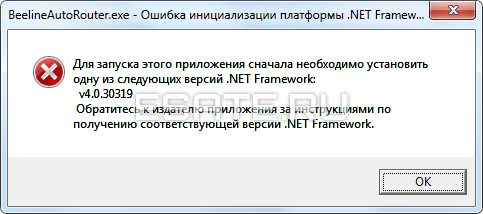 Рисунок 2. Пример сообщения об отсутствии нужной версии.Net Framework.
Рисунок 2. Пример сообщения об отсутствии нужной версии.Net Framework.
В этом случае необходимо просто загрузить нужную версию компонента под вашу ОС (естественно, соблюдая разрядность) при помощи специального установщика
, который бывает двух видов:
-
Онлайн (веб)
установщик скачивает все необходимые файлы .Net Framework
с серверов Microsoft и самостоятельно распаковывает загруженные данные. Требует соединения с интернетом. -
Автономный (полный)
установщик уже содержит в себе все библиотеки, которые нужны для полноценной установки .Net Framework
без подключения к интернету.
Для быстрого перехода к загрузке нужной версии, вернитесь и кликните на заголовок
с названием необходимого вам компонента.
Скачать.Net Framework 4.7 (включая версии: 4.6.2, 4.6.1, 4.6, 4.5.2 и 4)
На данный момент (октябрь, 2017) версия .Net Framework 4.7
является последней. Скачивание этого компонента полностью избавляет
от необходимости загрузки нижеперечисленных версий:
-
.Net Framework 4.6
(4.6.1
и 4.6.2
); -
.Net Framework 4.5
(4.5.1
и 4.5.2
); -
.Net Framework 4
.
дополнительной информацией4.7
- Windows 10 Creators Update (интегрирован);
- Windows 10 Anniversary Update;
- Windows 8 или 8.1;
- Windows 7;
- Windows Server 2016, 2012 и 2008.
Скачать.Net Framework 3.5 (включая версии: 3.0 и 2.0)
.Net Framework 3.5
NET Framework развивается, и в его новых версиях могут отсутствовать некоторые компоненты, которые ранее присутствовали в более ранних версиях.
Это происходит по разным причинам: какие-то компоненты могли устареть, стать не актуальными, либо им на смену могли прийти новые,
более продвинутые компоненты Фреймворка. Некоторые старые приложения могут нуждаться именно в тех, старых компонентах, которые отсутствуют в
новых версиях, из-за чего требуется установка одной из старых версии MS .NET Framework. Версия 3.5
уже включает в себя младшие версии библиотек (поэтому отдельно скачивать их не нужно):
-
.Net Framework 2.0
; -
.Net Framework 3.0
.
Этот компонент совместим с любой ныне используемой операционной системой от Microsoft,
в том числе и с Windows XP
.
Установка .Net Framework 3.5
в большинстве случаев позволит запустить и обеспечить нормальную работу любой старой
программе или игре. Однако если вы наблюдаете проблемы с этой версией компонента, ознакомьтесь с информацией в следующей главе.
Платформа.NET Framework 4 не устанавливается: Windows 7 и возможные проблемы
Невозможность установки платформы связана изначально с несовместимостью самой системы. В самом грубом примере это выглядит, как попытка поставить мост с архитектурой 64 бита в 32-битную систему. Нонсенс!
Любой пользователь, совершенно незнакомый с ошибками такого рода, может встретить еще и предупреждения о том, что инсталляция невозможна только по причине того, что в системе присутствует параллельная версия пакета.
Некоторые опытные пользователи могут знать, что это означает, однако, обычный пользователь не знает, для чего он предназначен и почему он установлен. Это очень полезно для того, чтобы не писать код с нуля. Среда выполнения обеспечивает виртуальную машину, на которой запускаются приложения.
Существует несколько преимуществ наличия приложений, работающих в среде выполнения. Самым большим является переносимость. Этот код может работать на любом оборудовании, на котором он поддерживается. Как вы можете себе представить, такой кадр. Обычно самые последние версии. Предполагается, что самые последние версии. Не все приложения работают с более новыми версиями.
Кроме всего прочего, особую роль играют драйверы устройств, совместимые или несовместимые с данной версией платформы.
Долго устанавливается .NET Framework 4 (Windows 7): что делать?
Тут отдельно стоит остановится на том, что загрузка апдейтов и их установка напрямую зависят от ранее установленных версий пакета.
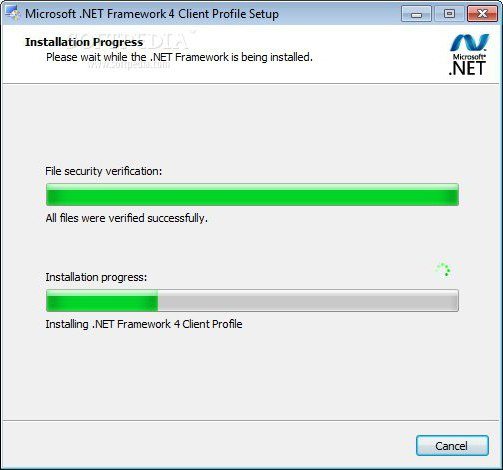
Когда инсталлятор производит сканирование компьютерной системы, он автоматически определяет ее совместимость с инсталлируемой версией платформы, уточняет наличие необходимых системных ресурсов и т. д.
Как может показаться на первый взгляд, минимальные требования могут быть и выполнены (в смысле конфигурации). Но это не так. При наличии в системе обычного 2-ядерного процессора даже с двумя потоковыми уровнями, обращение будет производиться раздельно. Вроде бы и хорошо, но есть нюансы.
Что такое Microsoft .NET Framework и для чего он нужен?

.NET Framework – это платформа, которая служит для создания и выполнения приложений и веб-служб. Разработчиком является компания Microsoft поэтому как не странно в большей степени .NET Framework создан и рассчитан на операционную систему Windows, но также есть проекты которые позволяют запускать программы .NET и в других операционных системах, например в Linux.
Основными компонентами .NET Framework являются среда выполнения (CLR) и библиотека классов, которая включает ADO.NET, ASP.NET, Windows Forms и Windows Presentation Foundation (WPF). Средой разработки в первую очередь выступает Microsoft Visual Studio, что и понятно, так как VS разработка тоже компании Microsoft, и в этом случае языками программирования выступают: C#, Visual Basic .NET, C++. Но так же, как было уже сказано выше, есть и независимые проекты, в которых можно писать программы под .NET Framework на других языках.
Для обычных пользователей, если говорить по-простому то Microsoft .NET Framework это всего лишь программа или компонент операционной системы, без которой программы или игры, написанные под .NET Framework просто не будут работать, даже не запустятся. Поэтому если кто сомневается, нужна ли программа Microsoft .NET Framework или нет, то ответ, конечно же, нужна, так как в современном мире огромное количество программ и игр, которые используют библиотеки .NET Framework. И если Вы до сих пор не столкнулись с программами или играми, которые требуют установки Microsoft .NET Framework то рано или поздно Вы с этим столкнетесь. А если говорить о том какую версию устанавливать то, конечно же, чем новей, тем лучше, для примера мы будем устанавливать версию 4.0, это, кстати, последняя версия .NET Framework которую можно установить на Windows XP, а на сегодняшний день доступна версия .NET Framework 4.5.2.
Примечание! Как видно из названия материала устанавливать Microsoft .NET Framework 4.0 мы будем на операционную систему Windows 7, кстати говоря, по умолчанию в ней уже установлен .NET Framework 3.5, в Windows 8 по умолчанию идет версия 4.0, а в Windows 8.1 уже 4.5. Поэтому если у Вас, например ОС Windows 8 то .NET Framework 4.0 устанавливать не нужно.
Прежде чем переходить к установке, давайте поговорим о так называемом Microsoft .NET Framework 4 Client Profile клиентском профиле .NET Framework 4.
Совместимость фреймворков
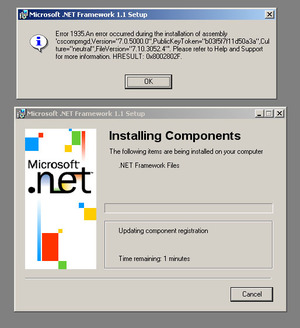 Каждая редакция Framework соответствует определенной версии Windows. Для поддержки пакета компьютер должен соответствовать конкретным требованиям. Здесь работает закономерное правило — чем новей фреймворк, тем больше ресурсов для нормальной работы он требует. На старенький компьютер вы вряд ли установите . net пакет 4 редакции.
Каждая редакция Framework соответствует определенной версии Windows. Для поддержки пакета компьютер должен соответствовать конкретным требованиям. Здесь работает закономерное правило — чем новей фреймворк, тем больше ресурсов для нормальной работы он требует. На старенький компьютер вы вряд ли установите . net пакет 4 редакции.
Версии программы начиная с релиза 3.5 подверглись критике, поскольку они не устанавливаются на версии Windows старше Windows 7. Это создает пользователям массу неудобств, поскольку для установки новых фреймворков на старые виндовс нужно потратить массу времени и сил. Специалисты также критикуют платформу из-за отсутствия поддержки вызовов SSE.
Разновидности Microsoft Net Framework:
- .NET Compact Framework — версия для устройств, работающих на платформе Windows CE.
- .NET Micro Framework — версия для 32- и 64-разрядных микроконтроллеров.
- DotGNU — аналог основной программы, имеет открытый исходный код.
- Portable.NET — версия с переносным инструментарием, не требует инсталляции.
Как установить NET.Framework
«Не могу установить NET Framework» — фраза, которую приходится слышать от многих пользователей. Сочетание «не могу» просто заполонила тематические форумы. К счастью, существуют такие программисты, которые благодаря своим отличным знаниям и практическим умениям, умеют находить различные варианты устранения ошибок. К тому же, они не утаивают свои гениальные «находки», а с радостью делятся со всеми желающими, поэтому на форумах достаточно часто можно найти ценные советы, позволяющие решать проблемы даже абсолютным «чайникам».
Алгоритм действий, ориентированный на установку платформы
Чтобы установить NET.Framework на Windows 7, первоначально следует удалить предыдущие следы установки всех версий. Неопытным пользователям достаточно сложно проделать такие манипуляции, поскольку компания Microsoft достаточно плотно «переплела» системные папки с папками платформы. По этой причине предыдущая версия может очень сложно удаляться, или, вообще, нет возможности от неё «избавиться».
Проигнорировать этот шаг тоже нельзя, поскольку в процессе новой инсталляции платформы на Windows 7, вновь может возникать ошибка.
Чтобы весь процесс деинсталляции и последующей инсталляции был обеспечен успехом, важно следовать всем рекомендациям опытных пользователей. Прежде всего, рекомендуется загрузить файл dotnetfx_cleanup_tool.zip
Далее его следует открыть, а затем сразу же извлечь, поскольку он помещён в архив.
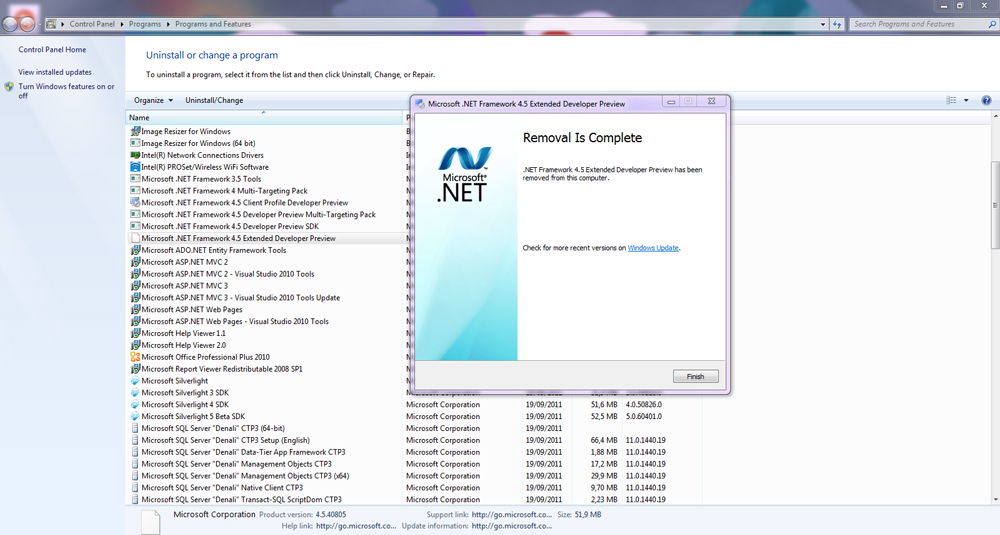
В папке, в которой находятся все извлечённые файлы, необходимо найти файл cleanup_tool с расширением exe. Именно его следует запустить. Сразу же возникнет новое окно, в котором запрашивают разрешение на все последующие действия. Кликнув по кнопке «Да», пользователь соглашается со всем, поэтому программа продолжает выполнять все остальные действия.
В определённый момент возникнет окно, в котором будет предложено право выбрать продукт Microsoft, который требуется удалить. Среди предлагаемого перечня есть строка «NET.Framework — все версии», выбрав её, остаётся нажать на кнопку «Очистить».
Однако и такое приложение не всесильно, поскольку оно не сможет удалить NET.Framework 2.0, поскольку такая версия платформы определена разработчиками Microsoft в качестве неотъемлемой части операционной системы.
После завершения очистки, компьютер нужно обязательно перезагрузить. Разработчики Microsoft выдвигают такие требования для многих важных процедур, связанных с процессами инсталляции и деинсталляции.
После запуска операционной системы следует последовательно установить несколько версий Microsoft.NET.Framework. Первоначально версию 1.1, затем перейти к установке версии 3.5 и 3.0, далее вновь потребуется перезагрузка компьютера.
В завершение остаётся включить Центр обновления Windows и уже после этого благополучно установить Microsoft.NET.Framework 4.
Невзирая на то, что придётся потратить какое-то время на выполнение всех обозначенных действий, пользователь однозначно может гордиться полученным результатом. Новые знания, подкреплённые практическими навыками, всегда рассматриваются в качестве «золотого клада», который может пригодиться ещё много раз.
Итак, установить платформу NET.Framework 4 на компьютер, невзирая на некоторые сложности, сможет каждый пользователь, если поверит в собственные силы и будет следовать рекомендациям опытных пользователей.
В каких целях был создан NET Framework?
На сегодняшний день .NET Framework необходим для корректной работы всё большего количества программных продуктов, без него разработчики уже не могут обходиться. Помимо удобства и места в рынке, компания преследовала цель расширить функционал рядового программиста, ведь у разных языков особые возможности и отличия.
Для ясности рассмотрим пример: javascript – прототипно-ориентированный сценарий, проще говоря, когда вы видите выполнение динамично меняющихся данных на странице в браузере, зачастую за это отвечает именно NET Framework.
PHP – можно сказать сердце большинства сайтов, он генерирует информацию, представленную на странице, но он не может менять контент асинхронно, то есть без обновления страницы, а если сочетать эти языки, то можно расширить функционал в разы.
Платформа совмещает в себе две части исполняющую среду и библиотеку классов. Исполняющая среда Common Language Runtime (CLR), как следует из названия, призвана взаимодействовать, выполнять серверные или обычные приложения.
Библиотека классов Framework Class Library – это база данных, то есть хранилище информации, всевозможных компонентов для работы со всеми элементами вашего компьютера.
Целью является позволить разработчику заниматься именно приложением, которое он пишет, за счет уже готовых классов, а не заниматься низкоуровневым программированием.
На самом деле .NET предусмотрена для персональных компьютеров на операционной системе Windows, но так же компания расширяет влияние на мобильные устройства, в которых возникает такая же необходимость всё упорядочить, поэтому Framework можно увидеть и на мобильных устройствах.
Аналоги конечно есть и на различных версиях Linux и других системах, благодаря разработкам независимых проектов, основными из которых являются Mono и Portable.NET.
Во избежание возможных проблем с недобросовестными разработчиками, которые имеют в своих целях украсть ваши персональные данные, CLR среда обрабатывает всё это и накладывает жесткие рамки, так работает управляемый код, взаимодействуя с Framework`ом. Соответственно тот код, который не обращается к платформе, называют неуправляемый.
Пакет .NET Framework может быть как бы запущенным изнутри, загружая CLR, неуправляемый код получает возможность создавать как свою программную среду, в которой он сможет пользоваться как средствами управляемого кода, так и неуправляемого. Windows предусмотрела возможность программиста самостоятельно разрабатывать среды выполнения, что делает Framework более гибким.
Чаще всего пользователи не сталкиваются с необходимостью установки этой платформы, так как она прилагается к большинству игр и к многим программным программам, устанавливаясь после завершения основного процесса, но если вы давно ничего не устанавливали, то стоит обновить в ручную. Проблем со скачиванием у вас не возникнет, так как все файлы и данные указаны на сайте производителя Microsoft.
Давайте рассмотрим несколько самых часто задаваемых вопросов, поскольку рядовому пользователю не придется сталкиваться с функциями самого приложения, но есть то, что следует знать об этой платформе.
Установка Microsoft .NET Framework 4.0
Для установки Microsoft .NET Framework 4.0 мы будем использовать автономный установщик. Скачать его можно вот .
Также жмем «Скачать
» и если мы не хотим устанавливать что-то дополнительное, то жмем «Отказаться и продолжить
»
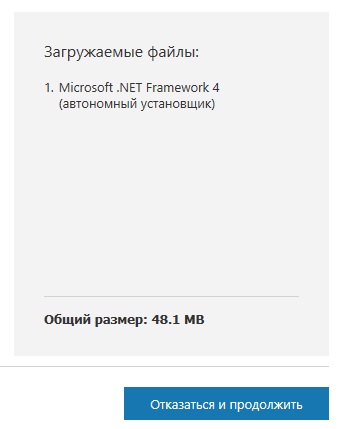
У нас загрузится файл dotNetFx40_Full_x86_x64.exe
мы его и запускаем. И также сначала соглашаемся с лицензионным соглашением, т.е. ставим галочку и жмем «Установить
»
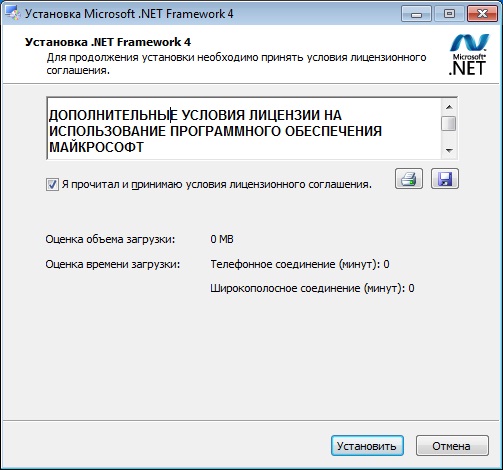
Затем начнется установка, которая также пройдет очень быстро.


Жмем «Готово
».
Теперь на нашем компьютере установлен Microsoft .NET Framework 4.0 это, кстати, мы можем посмотреть в списке установленных программ, а именно
Панель управления->Программы и компоненты
Надеюсь, все было понятно. Удачи!
Обязательным
программным требованием
для актуальных версий антивирусных продуктов «Лаборатории Касперского» является наличие в системе Microsoft .NET Framework 4.0
. Из-за отсутствия данного компонента или его неправильной работы Антивирус Касперского может не установиться, запускаться с «белым окном» и т.д.
Чтобы исправить ошибки в работе Microsoft .NET Framework, выполните:
-
Cкачайте и запустите Microsoft .NET Framework Repair Tool
— утилиту для диагностики и устранения проблем в работе Microsoft .NET Framework.
Следуйте шагам установщика программы, а затем перезагрузите компьютер. - Повторите попытку установки продукта Лаборатории Касперского.
3. В случае, если не удалось устранить проблемы с помощью утилиты Microsoft .NET Framework Repair Tool, переустановите.Net Framework
:
-
Удалите программу стандартными средствами
Windows:
для Windows до 10 версии откройте Пуск > Панель управления > Установка/Удаление программ;
для Windows 10 — Win+X > Панель управления > Программы и компоненты > Включение или отключение компонентов Windows > снимите галочки с компонентов.Net Framework > Ок -
После удаления скачайте и установите последнюю версию.Net Framework
.
4. Если данная рекомендация не помогла
, то:
откройте командную строку (cmd) от имени администратора (Win + X — командная строка (администратор)), введите поочередно:dism.exe /online /cleanup-image /scanhealth
нажмите Enterdism.exe /online /cleanup-image /restorehealth
нажмите Entersfc /scannow
нажмите Enter
Благодаря «Майкрософт.Нет Фреймворк 4» возможно совместное функционирование различных типов программ, например, компьютерных игр в среде Виндовс. Однако не редки случаи возникновения сложностей у пользователей, когда не устанавливается NET Framework, и системой выводятся разные оповещения об ошибках. Ниже изложена инструкция с описанием всех этапов действий, которые необходимо выполнить, если NET Framework 4 не устанавливается на компьютере с Windows 7.
Для чего нужна программа .NET Framework?
У многих пользователей возникают вопросы, связанные с программой .NET Framework. Дело в том, что эта программа занимает некоторое ощутимое пространство на диске, но вроде как никто ею не пользуется. К тому же часто на компьютере можно обнаружить сразу несколько версий данной программы и невольно возникает вопрос — для чего эта программа нужна и стоит ли ее удалить?
Давайте разберемся с .NET Framework и ответим на эти вопросы.
Стоит отметить, что не все программы, установленные на компьютере, предназначены для использования конечными пользователями. Есть специальные вспомогательные или служебные программы, которые являются универсальными помощниками для работы других программ. Например, хорошо известный многим Adobe Flash Player позволяет воспроизводить видео и различный флеш-контент (анимацию, музыку, игры) прямо на веб-страницах в браузере. Пользователи сами никогда не запускают эту программу, она автоматически запускается и используется браузерами без участия пользователя. Тоже самое можно сказать о видеокодеках, которые являются вспомогательными программами для воспроизведения видеофайлов.
Подобных программ достаточно много и одна из них — Microsoft .NET Framework.
По сути Microsoft .NET Framework — это некоторая технология, которая используется огромным количеством пользовательских программ и приложений. Очень часто бывает так, что при установке какой-либо программы появляется сообщение о необходимости иметь на компьютере .NET Framework определенной версии и предлагается ее установить.
Версий .NET Framework имеет множество — от 1.0 до 4.5 (в настоящее время) и скорее всего новые версии будут периодически появляться. Ситуацию еще усугубляет то, что разные пользовательские программы могут для своей работы нуждаться в разных версиях .NET Framework, поэтому придется иметь на компьютере несколько установленных версий. К сожалению, тут не действует правило, что все последующие версии включают в себя компоненты предыдущих, поэтому установив самую последнюю версию .NET Framework не стоит удалять более ранние, так как подобное действие может привести к неработоспособности других программ. Поэтому вывод можно сделать следующий — все версии Microsoft .NET Framework, которые установлены на вашем компьютере нужны для работы других программ и удалять их не следует.
Ну и в заключении хочу сказать, что если вы не очень хорошо разбираетесь в установленных на компьютере программах, но решили почистить компьютер от программ, которыми не пользуетесь, то не трогайте программы, в названии которых фигурирует слово «Microsoft», например, как в нашем случае — Microsoft .NET Framework.
Как правило (хоть и не всегда), подобные программы и приложения необходимы для работы операционной системы или являются связующим звеном между операционной системой и другими установленными на компьютере программами. Ну а если все же сомневаетесь, то введите название программы в поисковое поле Google или Яндекс и выясните для чего эта программа предназначена и можно ли ее безболезненно удалить с компьютера.
Не упустите возможность сделать доброе дело:
нажмите на кнопку социальной сети, в которой вы зарегистрированы, чтобы другие люди тоже получили пользу от этого материала. СПАСИБО!
Как установить Microsoft NET Framework
Установить местонахождение автора электронного письма
На большинстве компьютеров на Windows уже установлен Microsoft NET Framework, но его версия может быть устаревшей. Например, с Windows 8 и 8.1 поставляется версия 4.5.1, а с Windows 10 — версия 4.6, 4.6.1 или 4.6.2.
На момент написания статьи самая свежая версия — Microsoft NET Framework 4,7. Именно её мы и будем устанавливать:

Microsoft Net Framework можно установить и через Центр обновления Windows. Но многие отключают обновление Windows, поэтому данный метод будет предпочтительнее.
Перед установкой — Microsoft Net Framework можно установить на Windows 10, Windows 8.1 и Windows 7 SP1 как на 32-битные, так и на 64-битные системы. Чтобы установка прошла без ошибок, Microsoft рекомендует иметь на жестком диске минимум 2.5 ГБ свободного пространства.
Оба установщика содержат одинаковые версии NET Framework, но мы предпочитаем использовать автономный установщик. Он надёжнее, и всегда будет под рукой, если потребуется переустановить NET Framework. После скачивания процесс установки не должен вызвать затруднений — просто следуйте инструкциям, появляющимся на экране. И тогда вы быстрее поймете, зачем нужен NET Framework 4.
.NET Framework 4.7 Веб-установщик
.NET Framework 4.7 Автономный установщик
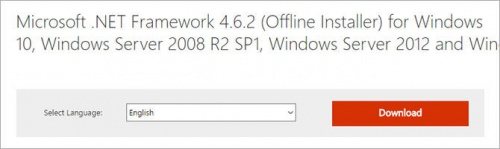
Установить пароль на любое мобильное приложение – зачем и как
Обратите внимание, что версия 4.7 — это выполняемое обновление версий 4, 4.5, 4.5.1, 4.5.2, 4.6, 4.6.1 и 4.6.2. Поэтому не удаляйте предыдущие версии после установки
NET Framework 3.5 SP1 и более старые версии устанавливаются отдельно.
По умолчанию NET Framework инсталлирует английскую версию независимо от того, какой вы используете установщик. Для локализации нужно скачать соответствующий языковой пакет. На данный момент языковые пакеты для версии 4.7 доступны только в виде автономных установщиков.
Языковой пакет .NET Framework 4.7






















![Microsoft .net framework - проверить и обновить [обзор]](http://wudgleyd.ru/wp-content/uploads/d/9/7/d97458848e7171b4430c69c5015d01fe.png)











